如何修復 Windows 中的“已到達斷點”錯誤

Windows 中的“已到達斷點”錯誤代碼 0x80000003 通常在嘗試運行應用程序時發生。此消息背後可能有多種原因,包括應用程序中的錯誤、應用程序之間的衝突、惡意軟件、系統錯誤或最新 Windows 更新的問題。請按照下面描述的方法永久消除此錯誤。
修復“已到達斷點”錯誤
在嘗試帖子中詳述的主要修復之前,您可以嘗試一些方法來解決問題。
- 執行完整的惡意軟件掃描:如果您懷疑系統中的惡意軟件是導致此錯誤的原因,那麼完整的惡意軟件掃描就是解決方案。通過第三方應用程序或通過內置的 Microsoft Defender 執行此操作。
- 運行 SFC 和 DISM:通過在命令提示符或 Windows 終端中執行 SFC 和 DISM 命令,您的系統將查找損壞和丟失的系統文件並替換它們。
- 更新您的系統:在某些情況下,您需要執行系統更新,因為您的 Windows 可能缺少組件,或者最新版本可能有問題。
- 更新驅動程序:過時的驅動程序可能會導致您的 PC 出現許多問題。通過導航到“設置 -> Windows 更新 -> 高級選項 -> 可選更新”來更新它們,然後從列表中選擇所有驅動程序。確保在完成該過程後重新啟動計算機。
- 重新安裝受影響的應用程序:重新安裝有問題的軟件可能是另一種簡單的修復方法。轉到“設置 -> 應用程序 -> 已安裝的應用程序”以從那裡刪除應用程序。
1.創建一個新的管理員帳戶
您的用戶帳戶類型可能會導致“已到達斷點”錯誤。如果所有基本方法都失敗了,請繼續創建一個具有管理員權限的新帳戶。
- 右鍵單擊“開始”菜單,然後選擇“設置”。
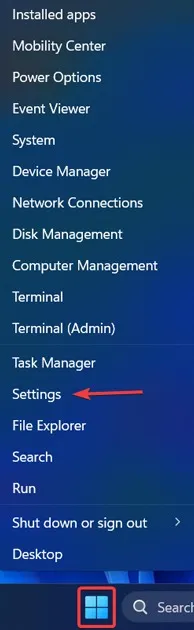
- 從左側的菜單中,單擊“帳戶”並向下滾動以找到“家庭”。
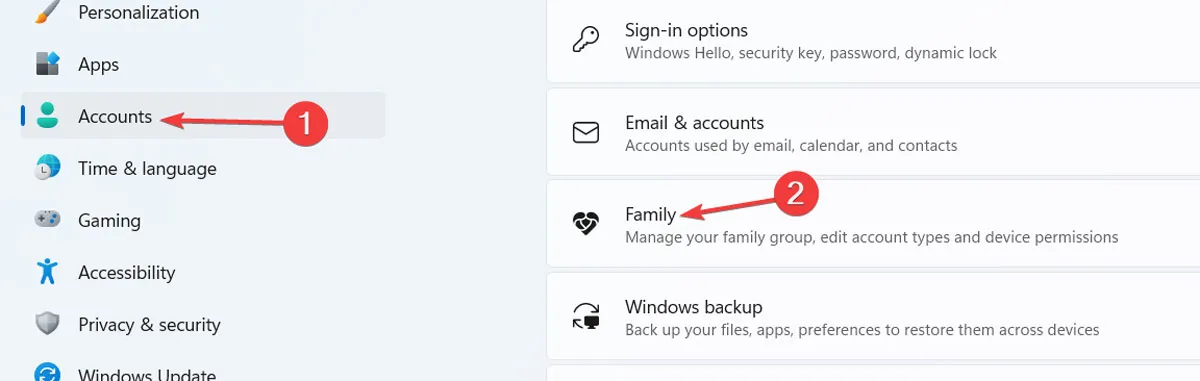
- 在打開的新窗口中,單擊“添加某人”並等待新窗口加載。
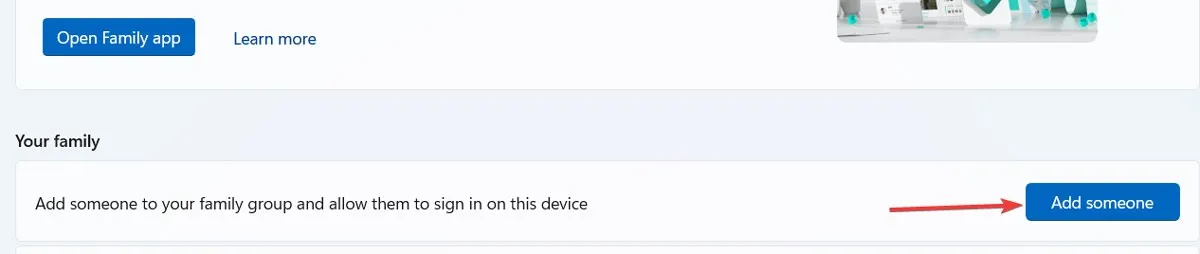
- 輸入一個新的電子郵件地址(來自 Microsoft 帳戶)並點擊“下一步”,然後按照屏幕上的說明創建帳戶。
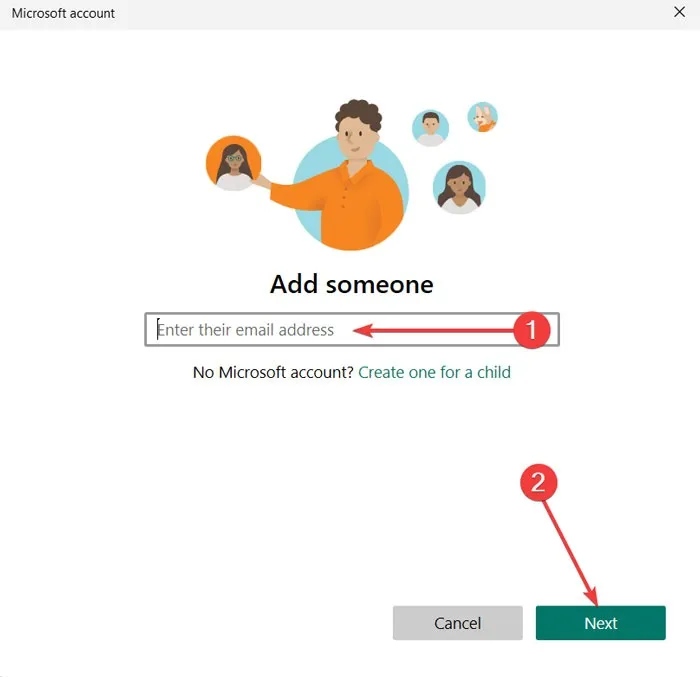
- 從下一個屏幕中選擇“管理器”選項。
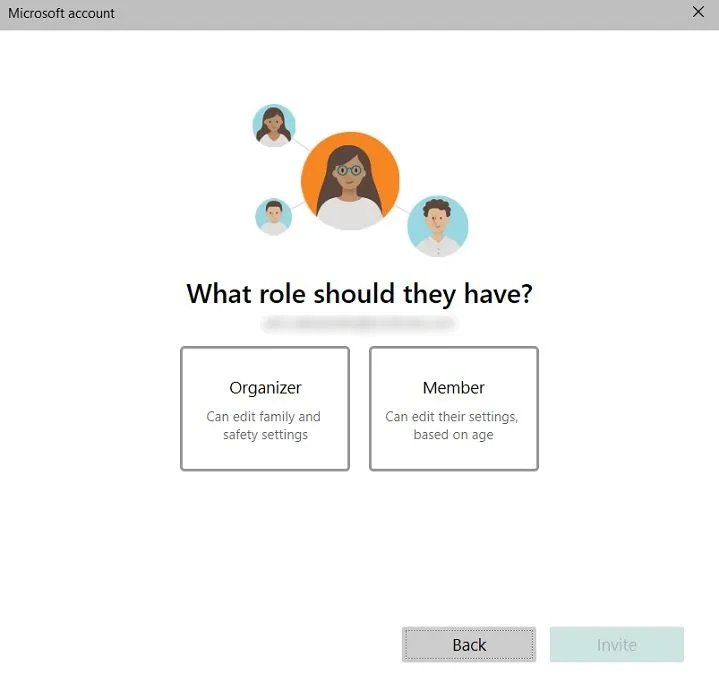
- 從列表中找到帳戶並單擊它,然後按“更改帳戶類型”。
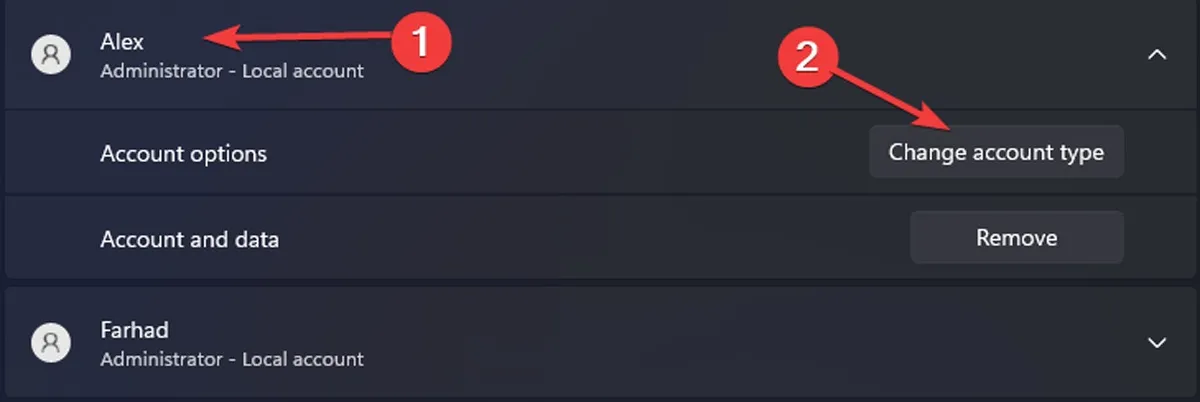
- 將“帳戶類型”更改為“管理員”,然後點擊“確定”。
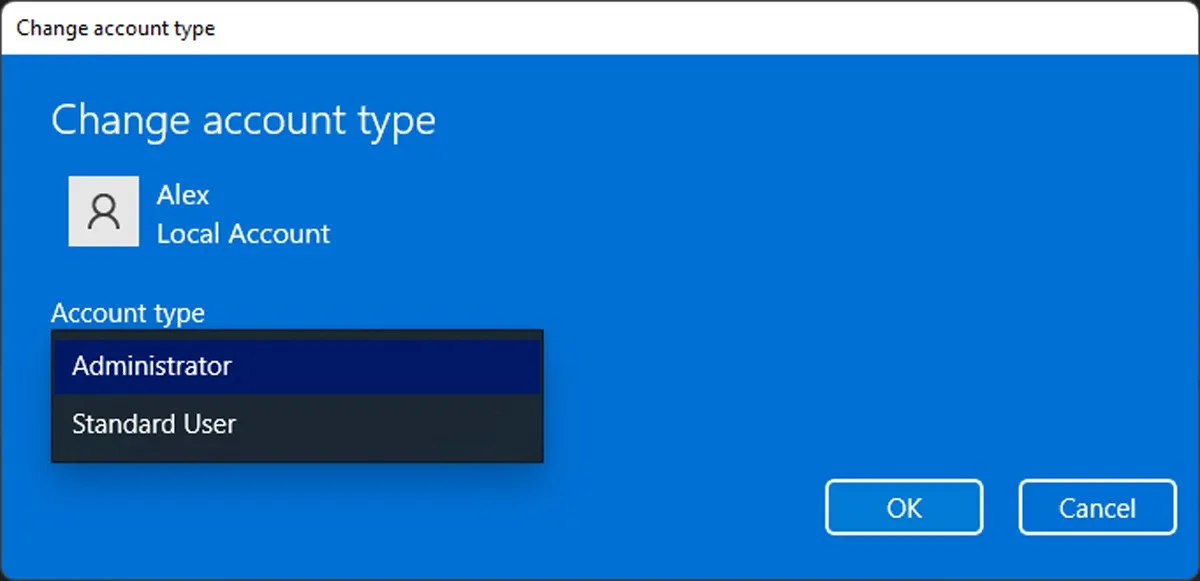
- 點擊“開始”菜單選項並選擇您當前的帳戶。選擇新的用戶賬戶登錄,然後嘗試打開有問題的應用程序,看看錯誤是否仍然彈出。
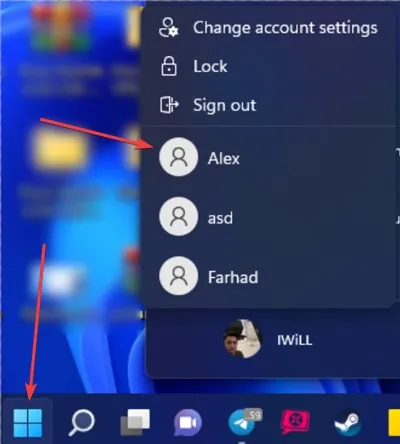
2.運行內存診斷工具
- 在“開始”菜單中搜索“內存診斷”,然後單擊“以管理員身份運行”。
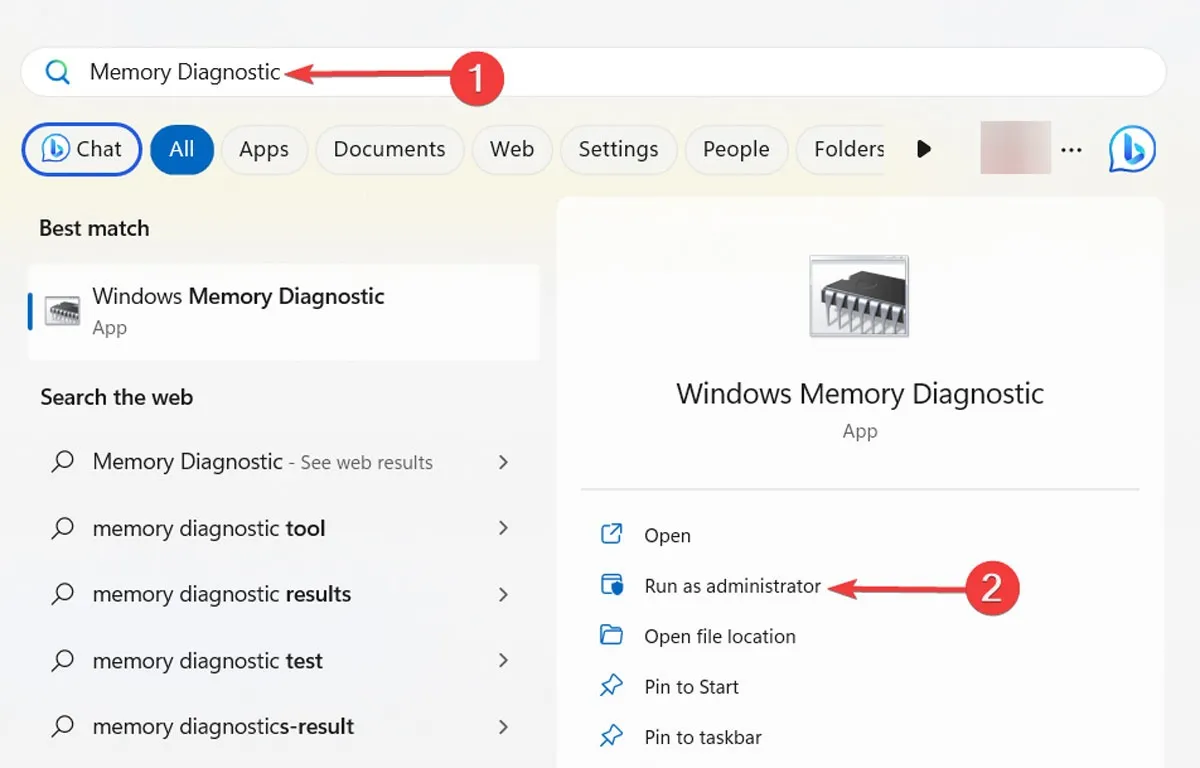
- 在打開的對話框中,選擇“立即重新啟動並檢查問題”,等待該過程完成並重新啟動系統。
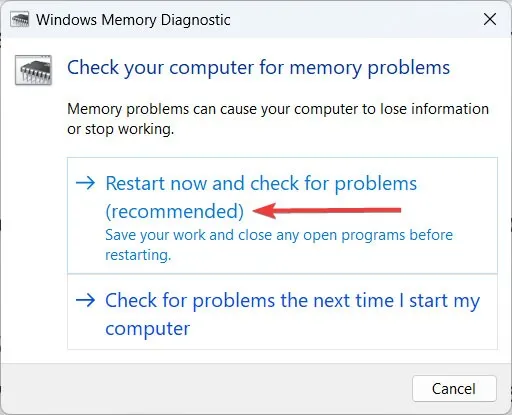
- 您可以在事件查看器中查看結果。
3.禁用任何自動啟動應用程序
有時啟動應用程序會干擾其他應用程序的功能並導致不同的問題,例如此處討論的斷點錯誤。為了證實這一理論,請在不損害系統性能的情況下盡可能多地禁用啟動應用程序。
- 右鍵單擊 Windows 按鈕並選擇“任務管理器”。
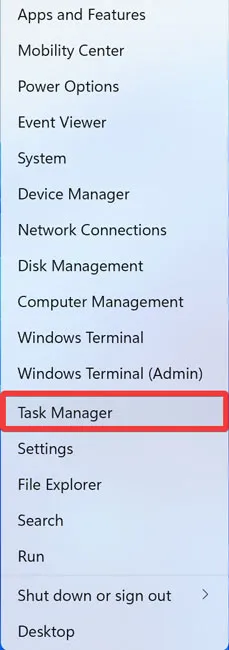
- 從左側的菜單中,單擊“啟動應用程序”。通過單擊每個應用程序並選擇頂部菜單中的“禁用”按鈕來禁用不需要的應用程序。由於您要進行診斷操作,因此請禁用所有這些並重新啟動計算機。
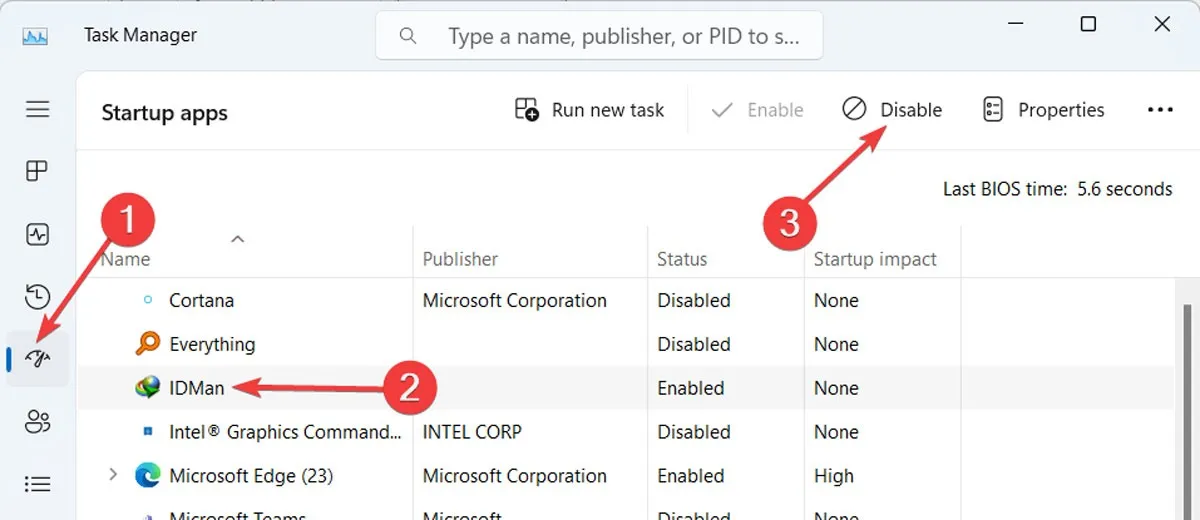
- 如果問題得到解決,則可能是您安裝的最新軟件造成的。您還可以通過啟用除您最近安裝的應用程序之外的所有其他啟動應用程序來對此進行測試。
僅供參考:查看我們的 2023 顯卡購買者指南,了解最佳 GPU 選項。
4.關閉GPU超頻
GPU 超頻是一種非常流行的做法,因為它允許遊戲玩家逐漸提高視頻卡的時鐘速度以提高其性能並享受更流暢的遊戲體驗。但是,增強型 GPU 的代價是對您的 RAM 和 GPU 造成額外壓力,並可能導致各種錯誤。請注意,每個 GPU 都有不同的方式來啟用或禁用此功能。按照以下步驟通過 NVIDIA 控制面板關閉該功能。
- 打開 PC 上的 NVIDIA 控制面板,然後單擊左側面板中“3D 設置”下的“管理 3D 設置”。
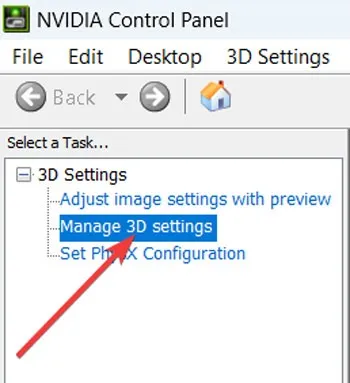
- 在右側,選擇“程序設置”選項卡,然後選擇“高性能NVIDIA處理器”,將“電源管理模式”設置為“使用全局設置”。
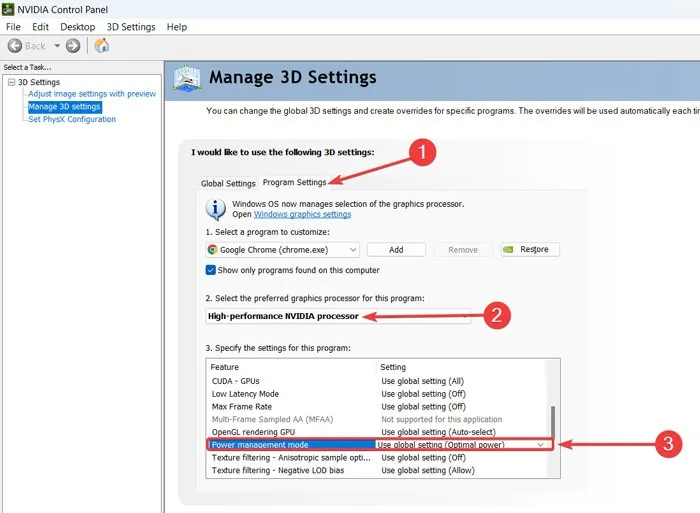
5.執行乾淨啟動
乾淨啟動是指您僅使用必要的驅動程序和應用程序啟動計算機。如果您試圖確定哪個應用程序導致問題,例如“已達到斷點”,這是一個很好的診斷工具。
- 在“開始”菜單中搜索“msconfig”,然後單擊“以管理員身份運行”。
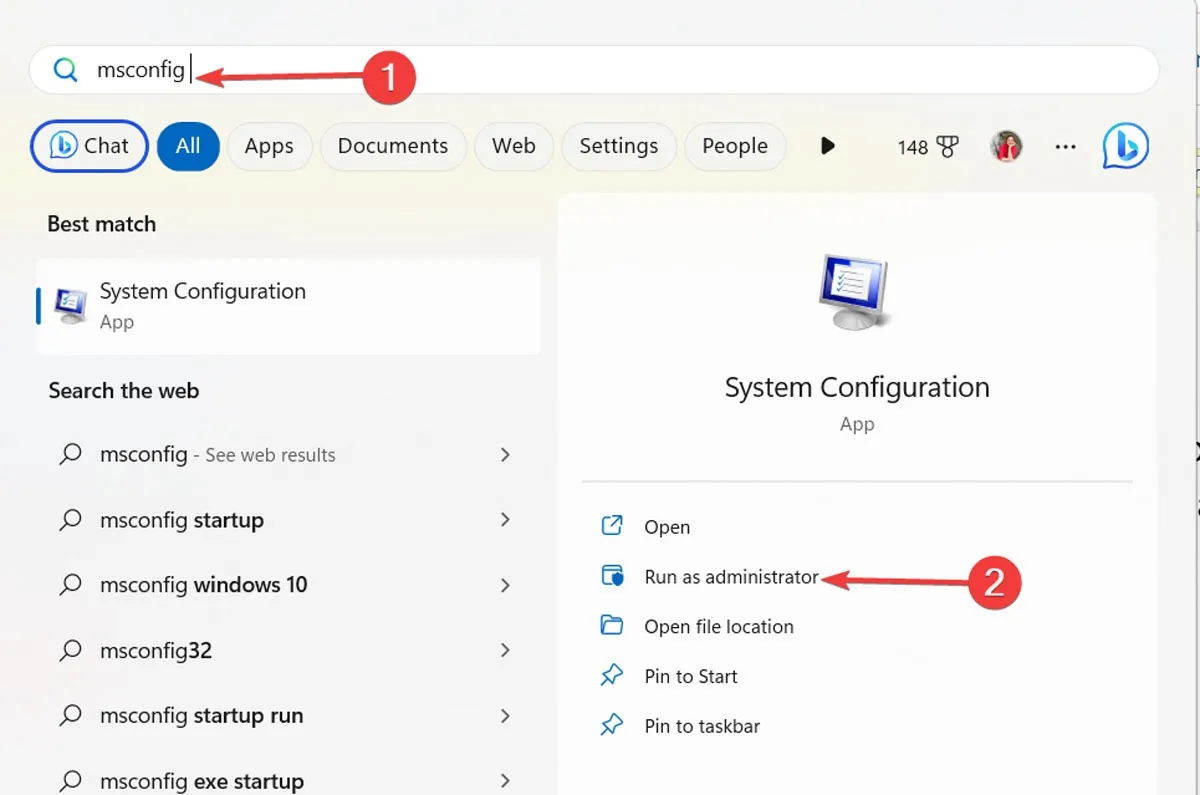
- 轉到“服務”選項卡並選中“隱藏所有 Microsoft 服務”複選框,然後單擊“全部禁用”按鈕。
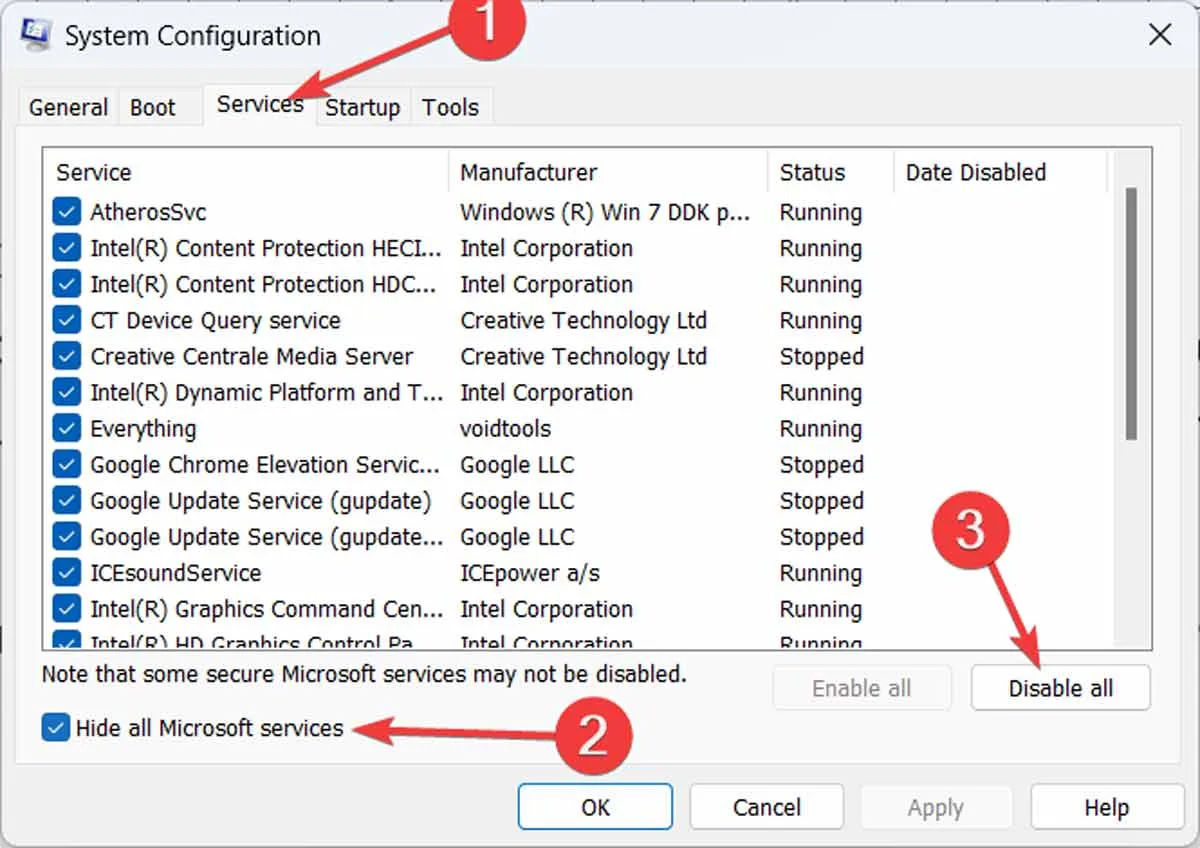
- 轉到“啟動”選項卡,然後單擊“打開任務管理器”。
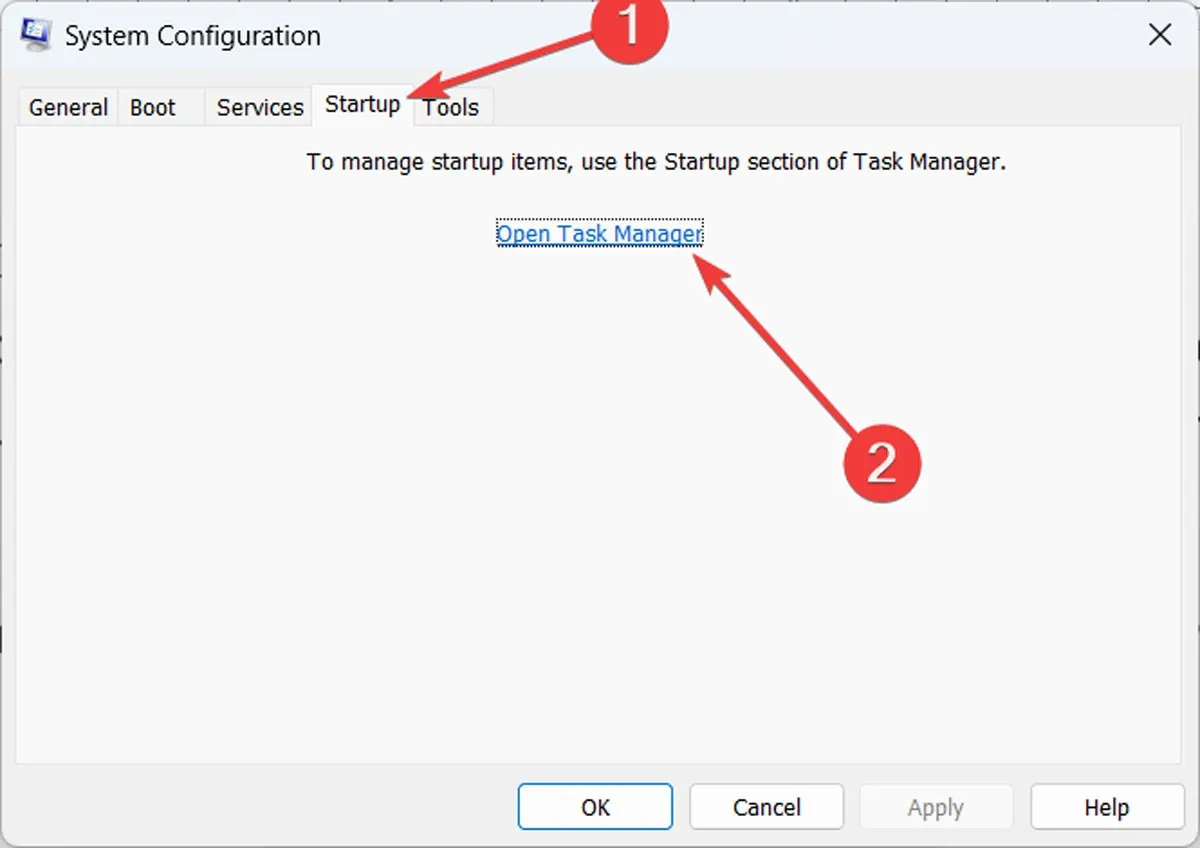
- 在“任務管理器”窗口中,單擊左側的“啟動應用程序”並確保它們都被禁用。
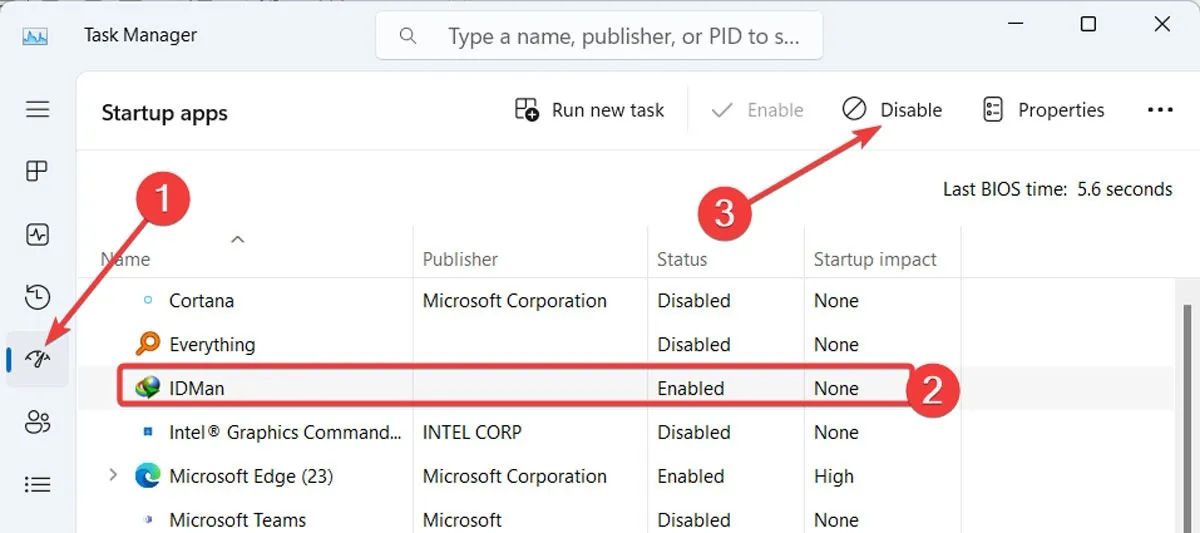
- 重新啟動計算機並查看錯誤是否仍然彈出。要再次正常啟動 Windows,請反轉剛剛執行的操作並重新啟動計算機。
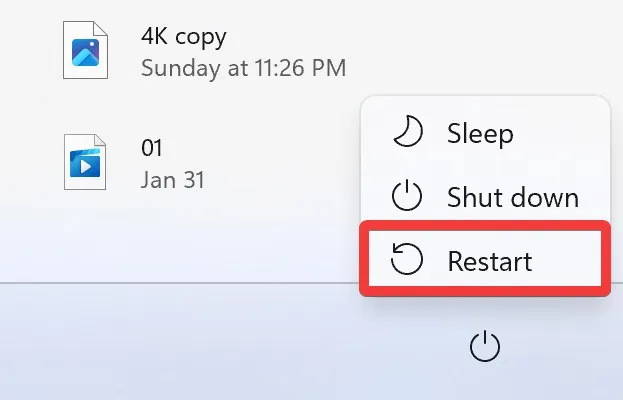
作為消除 Windows 中“已到達斷點”錯誤的最後手段,請執行系統還原。我們建議您在按照我們的指南進行操作之前,為您的重要信息創建一個備份,以防發生意外情況。
經常問的問題
我在打開 GTA 5 時看到“已到達斷點”錯誤。我該怎麼辦?
GTA 5 和其他遊戲的“已達到斷點”通常意味著您的 RAM 不夠強大,無法處理遊戲,需要升級。如果無法做到這一點,請嘗試禁用在後台運行的應用程序,包括防病毒軟件或 Windows Defender,然後重新安裝遊戲。
我該怎麼做才能避免將來看到錯誤?
由於“A breakpoint has been reached”錯誤的可能原因有很多,強烈建議您定期檢查惡意軟件,保持系統更新,並儘量從合法來源安裝軟件,以減少遇到此問題的可能性.
圖片來源:Pexels。Farhad Pashaei 的所有屏幕截圖。



發佈留言